Netflix ist zweifellos eine der am häufigsten verwendeten Plattformen, um Streaming-Videos auf der ganzen Welt anzusehen. Die Vielzahl der angebotenen Inhalte lässt Millionen von Benutzern täglich eine Verbindung herstellen , um verschiedene Inhalte zu sehen, da so viele Filme wie Serien oder Dokumentationen für alle Altersgruppen angeboten werden. Deshalb ist es aufgrund seines breiten Angebots sehr attraktiv.
Im Allgemeinen möchten wir diesen Inhalt in unserer Sprache sehen, aber die Wahrheit ist, dass nicht alles, was er bietet, in unserer Sprache ist oder dass wir ihn einfach in OV sehen möchten, damit wir die Untertitel aktivieren. Es ist jedoch möglich, dass wir sie gelegentlich aktivieren wollten, aber ein Fehler aufgetreten ist und wir feststellen, dass sie nicht funktionieren, wenn wir sie aktivieren möchten.
Für den Fall, dass Ihnen dies passiert ist, zeigen wir Ihnen nachfolgend eine Reihe von Maßnahmen, die Sie zur Lösung dieses Problems ergreifen können.
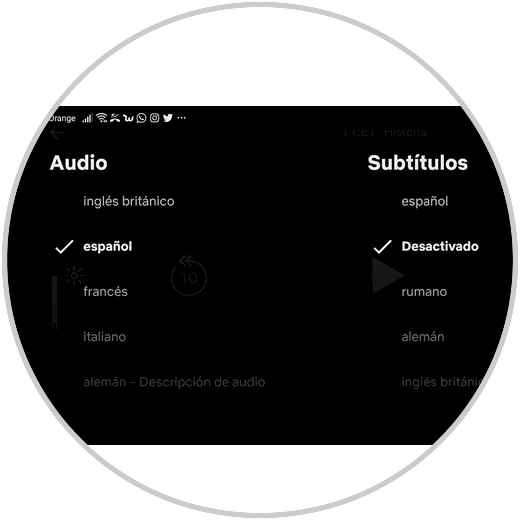
Um auf dem Laufenden zu bleiben, abonniere unseren YouTube-Kanal! ABONNIEREN
1. Netflix-Untertitel größer oder kleiner
Falls die Untertitel angezeigt werden, aber nicht vollständig sichtbar sind, können Sie ihre Einstellungen wie folgt ändern.
Als erstes sollten Sie Ihr Netflix-Konto im Abschnitt “Mehr” unten eingeben und “Konto” auswählen.
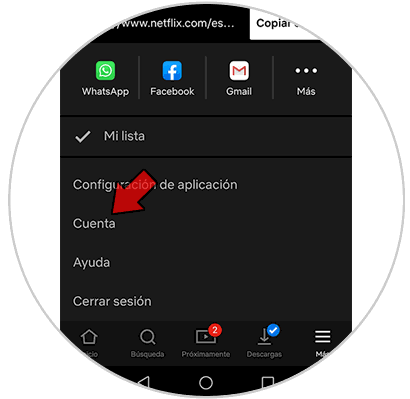
Sie werden sehen, dass Sie zum Web weitergeleitet werden. Als nächstes klicken Sie auf “Darstellung der Untertitel”.
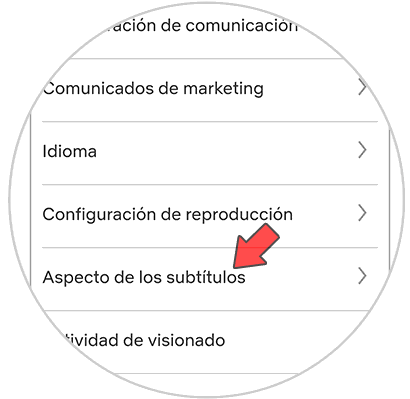
Von hier aus können Sie das Erscheinungsbild von Schriftart, Textgröße und Schatten konfigurieren.
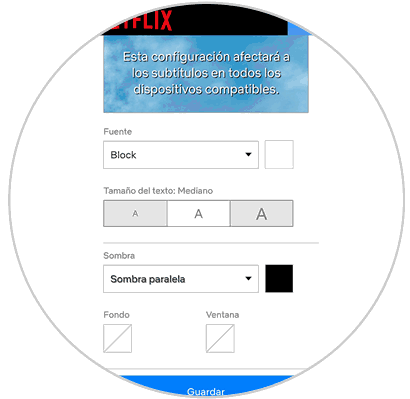
2. Suchen Sie nach Netflix-Updates
Sie können auch überprüfen, ob die Anwendung aktualisiert wurde. Gehen Sie dazu in den Play Store und suchen Sie nach der App. Wenn ein Update verfügbar ist, klicken Sie darauf, um es herunterzuladen.
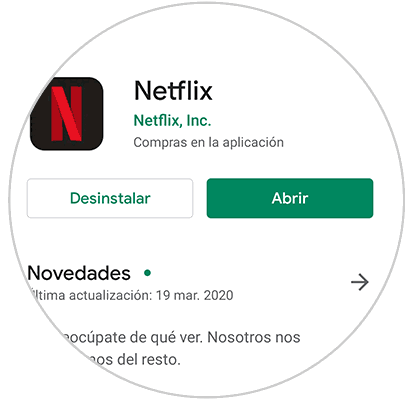
3. So löschen Sie den Netflix-Cache
Sie können auch den Netflix-Cache auf dem Telefon löschen. Dies löst häufig die Probleme, die Anwendungen haben. Dazu müssen Sie die folgenden Schritte ausführen.
Als erstes sollten Sie die “Einstellungen” des Telefons eingeben und “Anwendungen” auswählen.
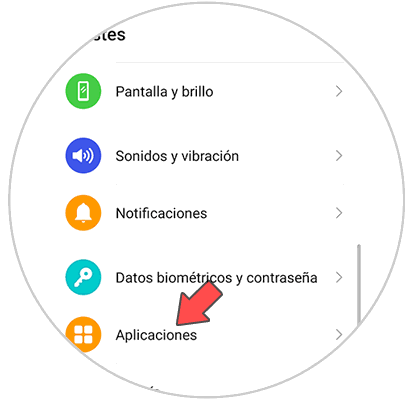
Als nächstes müssen Sie nach der Netflix-App suchen. Klicken Sie hier auf “Speicher”
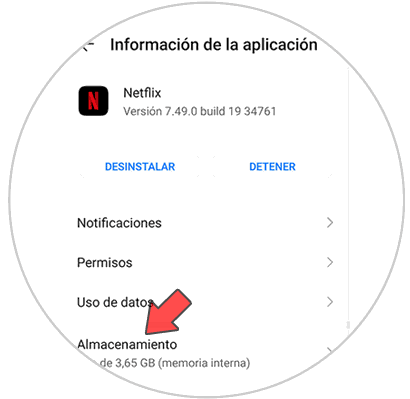
Klicken Sie abschließend auf “Cache-Speicher leeren” und dieser wird gelöscht.
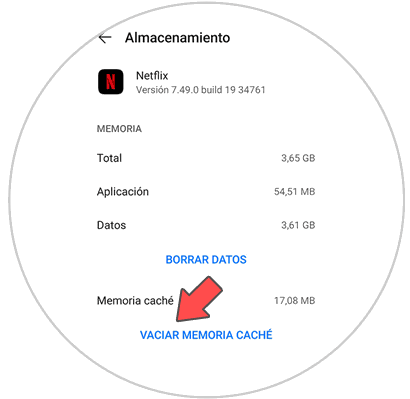
4. Melden Sie sich bei Netflix ab und erneut an
Falls keines der oben genannten Verfahren funktioniert hat, versuchen Sie, sich abzumelden und erneut anzumelden. Um dies zu tun:
Melden Sie sich bei Ihrem Netflix-Konto an und wählen Sie “Mehr” in der oberen Ecke
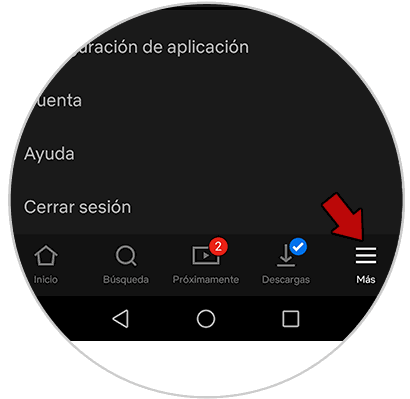
Klicken Sie dann auf “Sitzung schließen”.

Dann melden Sie sich erneut an. Und überprüfen Sie, ob das Problem behoben wurde.
Falls es immer noch nicht funktioniert, können Sie versuchen, das Telefon neu zu starten. Unten sehen Sie die Beispiele der am häufigsten verwendeten und verkauften Geräte. Falls Sie Ihre nicht finden können, ist der Vorgang sehr ähnlich.
7. So überprüfen Sie, ob Netflix nicht verfügbar ist
Falls das Problem weiterhin besteht, muss es möglicherweise auf ein App-Problem zurückzuführen sein. In diesem Fall sollten Sie warten, bis es behoben ist. Auf dieser Website können Sie in Echtzeit sehen, ob andere Benutzer dieses Problem melden.
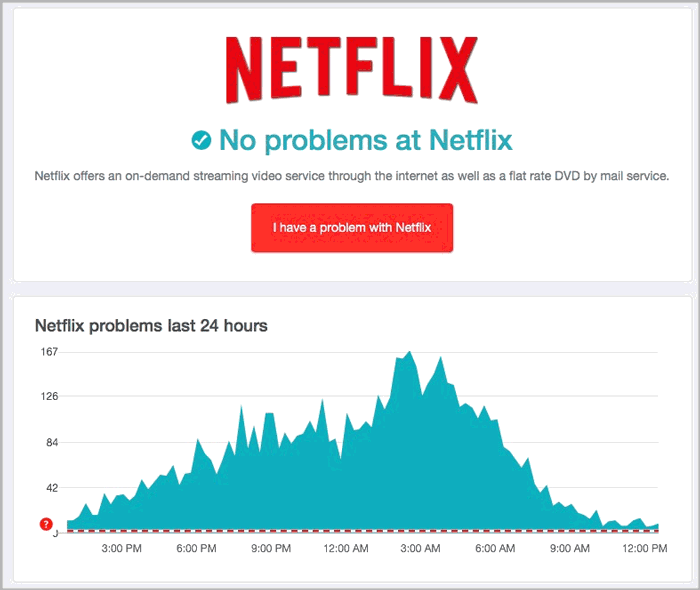
Auf diese Weise sollten die Probleme mit den Untertiteln in Nextflix gelöst worden sein. Falls dies nicht der Fall ist, können Sie sich an den technischen Service wenden.
